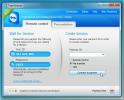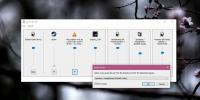Kraftfull Open Source Video Converter meGUI
Videokonverterare är rikliga, både betalda och gratis, och utvecklare tenderar att fokusera mer på enkelhet, användarvänlighet osv för att göra det enklare för en genomsnittlig Joe. MeGUI är en av de kraftfullaste open source-funktionsrika videokonverterarna där ute, med mindre fokus på enkelhet och mer mot prestanda. Sammanfattningsvis är den riktad mot elanvändare eller så kallade avancerade användare, men det gör inte appen mycket svår att använda. Om du har provat massor av videokonverterare innan så skulle du använda den här appen vara en kaka.

meGUI har ett nödvändigt beroende, ett open source-program som heter AviSynth, som helst bör installeras innan meGUI installeras. Vid sin första körning kommer programvaran att leta efter uppdateringar både för programkomponenter och kodningsprofiler.

När programvaran har uppdaterats kan du börja med din första videokonvertering, en grundläggande som denna översyn syftar till att förklara. Till att börja med, klicka på Verktyg och välj AVS Script Creator. En ny meny öppnas. Lägg till en videofil i fältet Videoinmatning på I / O-fliken.

Välj sedan Auto Crop och flytta till nästa flik, dvs. filter. Klicka här på knappen Analysera. Analysen kommer att ta ett tag, så var tålamod och tryck på Spara i slutet.

Script Creator skulle stängas genom att spara, och du kommer nu att ha huvudfönstret tillgängligt igen. Parametern Video Output definierar platsen för utdatafilen, som som standard är samma katalog som originalet. Du kan ändra det om du vill. Klicka sedan på Encoder Settings och välj en av profilerna. Klicka på knappen för viskning under videokodning. Gå ner till ljudfliken och välj samma videofil för ljudingång. Välj rätt kodningsinställning och ljud också ljudet.

Byt till fliken Kö och klicka på startknappen för att börja kodningen.
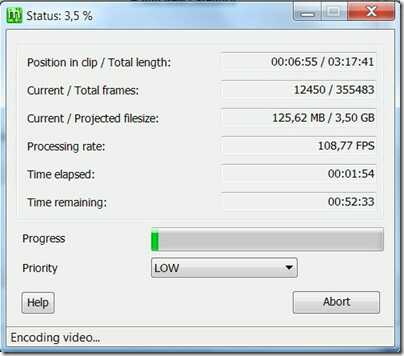
Det sista steget är att blanda ljud och video. Detta görs genom att klicka på Verktyg> Muxer och välja lämpligt verktyg (antingen avi, mkv eller mp4) från de tillgängliga alternativen. Lägg till det bearbetade videon och ljudet i det nya fönstret och ställ i kö i slutändan. Byt tillbaka till köfliken och klicka på startknappen för att börja muxa som kommer att gå med i videon och ljudet i det resulterande videoformatet. Detta slutför grunderna i en enkel videokonvertering utan att involvera alla möjliga parametrar. Det finns också automatiseringsalternativ men de måste förkonfigureras. meGUI fungerar bra på Windows 7. För mer, kolla också in Multiconvert, Miro Video Converter, och Oxelon Media Converter.
Ladda ner meGUI
Redaktörens anmärkning: meGUI är en mycket gammal open source-videokonverterare och den mest underskattade. Vi rekommenderar att du tar en bild innan du gör slutsatser och jämför den med andra videokonverterare där ute.
Sök
Nya Inlägg
TeamViewer 6 tar med QuickJoin, anpassad värdmodul och säkerhet
När det gäller att välja ett program som erbjuder sömlös fjärrdelni...
Hur tilldelar jag en ljudenhet till en app i Windows 10
Du kan ansluta flera ljudenheter till en Windows-dator. De kan vara...
Hur man hindrar Facebook från att spåra dig med ett VPN
Det finns en anledning till att "de kan höra dig" har blivit en av ...